Förstå Firefox Säkert läge och när det ska användas
Miscellanea / / February 15, 2022
Du känner förmodligen till den berömda (eller ökända som fallet kan vara) Windows felsäkert läge. Närhelst Windows-operativsystemet går för hårt och drabbas av slumpmässiga krascher och BSOD, är det alltid tillrådligt att ta itu med dem med hjälp av felsäkert läge. I det här läget har Windows minskad funktionalitet med ett absolut minimum av enheter och programvarutjänster som körs i bakgrunden för att du ska kunna diagnostisera problemet utan krascher.
Så det handlade om att lösa Windows-krascher, men det är inte vad jag kommer att prata om idag. Det var bara en introduktion jag gav innan jag kunde börja med funktionen Säkert läge i Firefox och hur du kan använda funktionen för att åtgärda problemet när det plötsligt börjar krascha.
Säkert läge-funktionen i Firefox kör webbläsaren med alla tillägg, teman och Java-skript Inaktiverad. Med alla skript och tillägg inaktiverade gör Firefox Säkert läge det enklare att lokalisera det exakta problemet. För att starta Firefox i felsäkert läge, öppna kommandot Kör, skriv in
firefox.exe – safemode och tryck på enter för att visa dialogfönstret Firefox Säkert läge.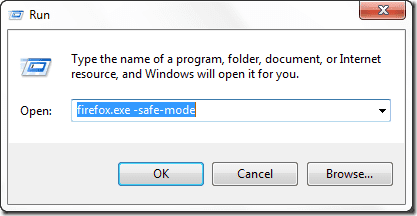
I det här fönstret kan du antingen inaktivera några saker manuellt och starta webbläsaren i normalt läge eller bara trycka på knappen Fortsätt för att starta felsäkert läge.

I felsäkert läge kommer Firefox att se lika bra ut som ny med alla tillägg och teman inaktiverade. Eftersom de flesta av Firefox-krascherna beror på inkompatibla och instabila tillägg, gå över till fliken tillägg för att inaktivera några av dina senast installerade tillägg. Du kan behöva använda trial and error här för att ta reda på nyckeln.

Du kan nu helt enkelt avsluta felsäkert läge och försöka köra webbläsaren normalt. De bästa chanserna är att din webbläsare fixas. Om inte, försök att inaktivera alla tillägg nästa gång. Om problemet kvarstår kan du det säkerhetskopiera alla dina personliga Firefox-inställningar och gå för ominstallation (det borde vara den sista utvägen).
Ibland kan Firefox gå i en felsäkert lägesslinga även efter att du har avslutat den. För att lösa problemet, avsluta alla pågående processer i Firefox med Aktivitetshanteraren, eller starta om din dator.
Om det var Chrome skulle jag helt enkelt ha sagt åt dig att synkronisera all Chrome-data till molnen med ditt Google-konto och sedan installera om webbläsaren men tyvärr, Firefox har inget enkelt sätt att säkerhetskopiera alla personliga data och tillägg, och därför är det alltid tillrådligt att leta efter och lösa problemet innan du tar strikta åtgärder.
Senast uppdaterad den 3 februari 2022
Ovanstående artikel kan innehålla affiliate-länkar som hjälper till att stödja Guiding Tech. Det påverkar dock inte vår redaktionella integritet. Innehållet förblir opartiskt och autentiskt.


